怎么查看u盘是不是扩容盘 如何判断U盘是否经过扩容
更新时间:2024-02-09 15:32:48作者:jiang
U盘作为一种常用的存储设备,我们经常会使用它来传输和备份数据,有时我们会怀疑一个U盘是否经过扩容,即容量是否被人为地增加了。如何查看U盘是否是扩容盘呢?有没有一种方法可以准确地判断U盘是否经过了容量的修改呢?在本文中我们将探讨这个问题,并分享一些实用的技巧和步骤,帮助大家准确判断U盘是否经过扩容。
解决方法:
1、首先下载一个U扩容检测工具MyDiskTest,双击打开软件。

2、因为是Win7版本,会有提示,单击“确定”。
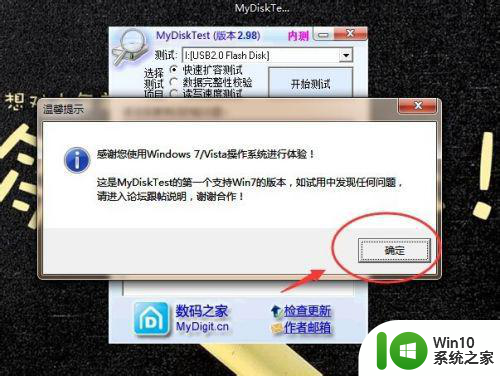
3、选择要测试的U盘。
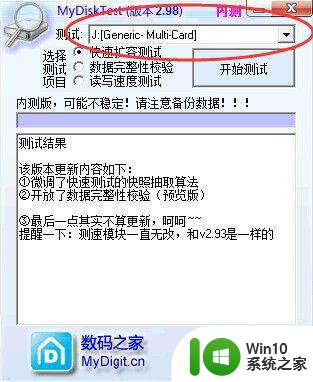
4、单击下三角,选择I盘。
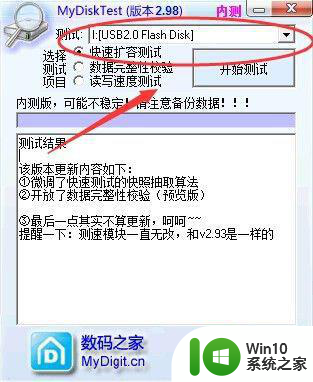
5、单击“开始测试”开始扩容检测。
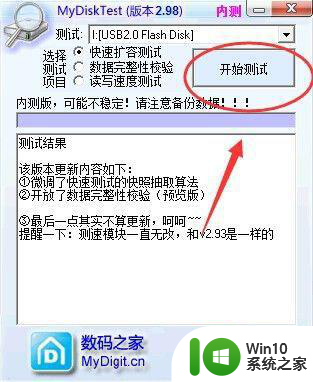
6、系统正在测试中,请耐心等待。


7、测试完成,U盘为扩容盘。
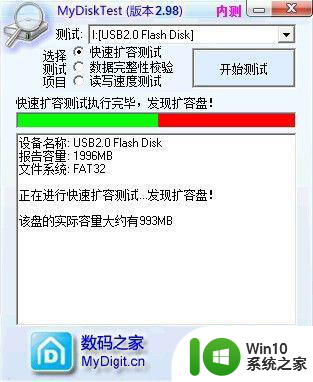
以上就是怎么查看u盘是不是扩容盘的全部内容,还有不清楚的用户就可以参考一下小编的步骤进行操作,希望能够对大家有所帮助。
怎么查看u盘是不是扩容盘 如何判断U盘是否经过扩容相关教程
- 如何查u盘是不是扩容 如何判断U盘是否被扩容
- 怎么查看u盘是不是扩容 如何辨别U盘是否为扩容盘
- 怎么判断128g u盘是不是扩容 128g U盘容量真实吗
- 怎么判断是不是买到了扩容U盘?新的U盘里面有乱码文件怎么办 如何识别扩容U盘
- 如何检测u盘是不是扩容盘 U盘扩容盘检测方法
- 如何识别u盘是否为扩容版 u盘扩容盘与普通版的区别
- 怎样检测u盘是不是扩容的 扩容u盘如何检测
- 检查u盘实际容量操作方法 怎么检测u盘是不是扩容盘
- 怎么查看u盘是2.0还是3.0 如何判断U盘是USB2.0还是USB3.0
- 如何识别 U 盘的存储容量是否得到了扩展 怎样辨别 U 盘是否被加装了扩展存储卡
- 判断你的U盘是否中毒的解决方法 如何检测U盘是否中毒
- 扩容u盘怎么修复 U盘扩容后容量显示不正常怎么办
- U盘装机提示Error 15:File Not Found怎么解决 U盘装机Error 15怎么解决
- 无线网络手机能连上电脑连不上怎么办 无线网络手机连接电脑失败怎么解决
- 酷我音乐电脑版怎么取消边听歌变缓存 酷我音乐电脑版取消边听歌功能步骤
- 设置电脑ip提示出现了一个意外怎么解决 电脑IP设置出现意外怎么办
电脑教程推荐
- 1 w8系统运行程序提示msg:xxxx.exe–无法找到入口的解决方法 w8系统无法找到入口程序解决方法
- 2 雷电模拟器游戏中心打不开一直加载中怎么解决 雷电模拟器游戏中心无法打开怎么办
- 3 如何使用disk genius调整分区大小c盘 Disk Genius如何调整C盘分区大小
- 4 清除xp系统操作记录保护隐私安全的方法 如何清除Windows XP系统中的操作记录以保护隐私安全
- 5 u盘需要提供管理员权限才能复制到文件夹怎么办 u盘复制文件夹需要管理员权限
- 6 华硕P8H61-M PLUS主板bios设置u盘启动的步骤图解 华硕P8H61-M PLUS主板bios设置u盘启动方法步骤图解
- 7 无法打开这个应用请与你的系统管理员联系怎么办 应用打不开怎么处理
- 8 华擎主板设置bios的方法 华擎主板bios设置教程
- 9 笔记本无法正常启动您的电脑oxc0000001修复方法 笔记本电脑启动错误oxc0000001解决方法
- 10 U盘盘符不显示时打开U盘的技巧 U盘插入电脑后没反应怎么办
win10系统推荐
- 1 电脑公司ghost win10 64位专业免激活版v2023.12
- 2 番茄家园ghost win10 32位旗舰破解版v2023.12
- 3 索尼笔记本ghost win10 64位原版正式版v2023.12
- 4 系统之家ghost win10 64位u盘家庭版v2023.12
- 5 电脑公司ghost win10 64位官方破解版v2023.12
- 6 系统之家windows10 64位原版安装版v2023.12
- 7 深度技术ghost win10 64位极速稳定版v2023.12
- 8 雨林木风ghost win10 64位专业旗舰版v2023.12
- 9 电脑公司ghost win10 32位正式装机版v2023.12
- 10 系统之家ghost win10 64位专业版原版下载v2023.12